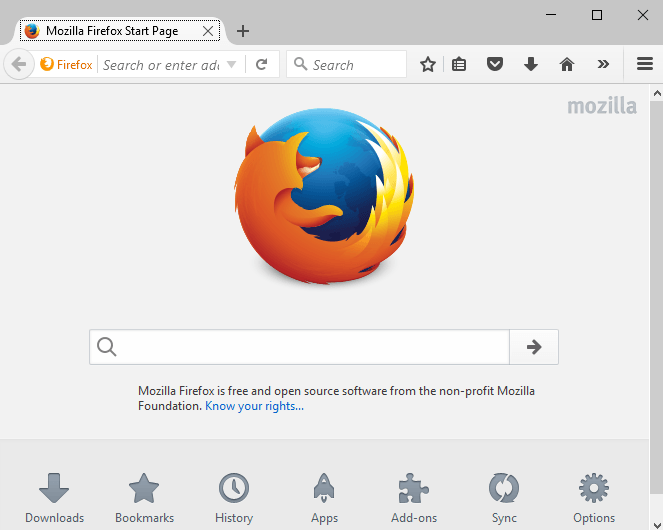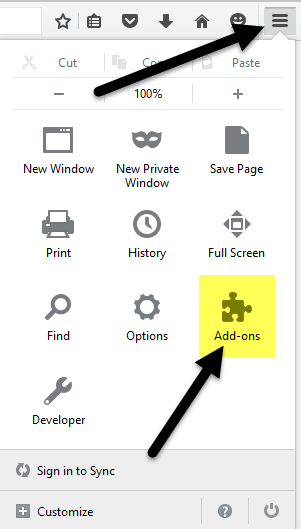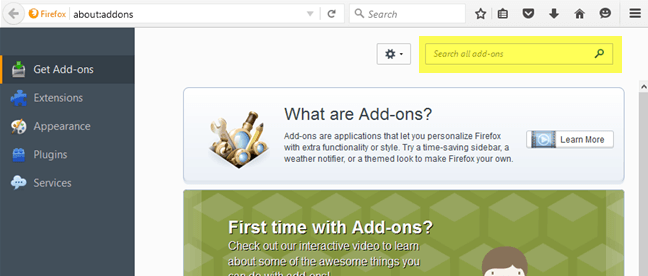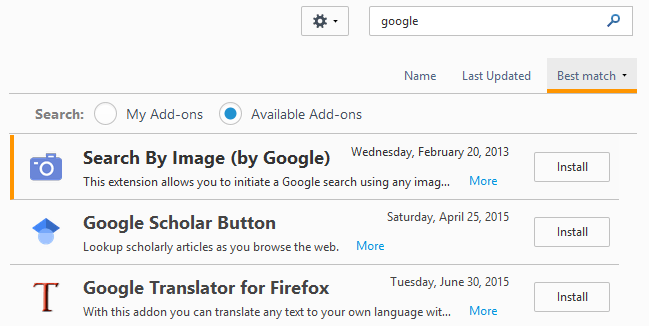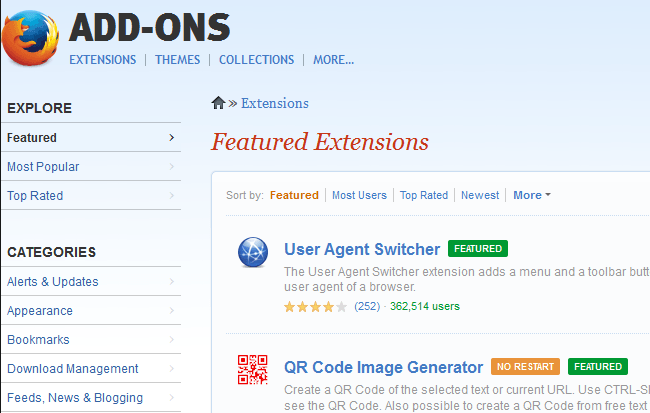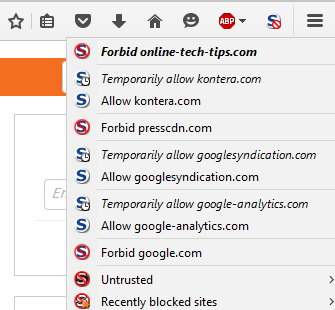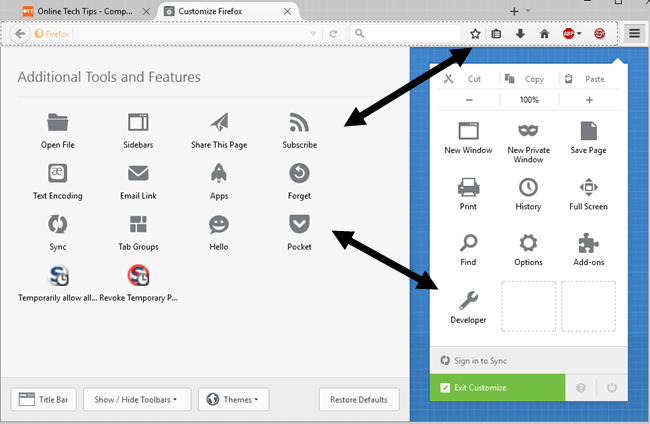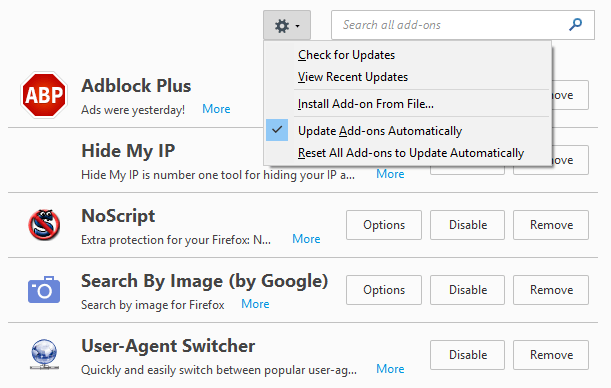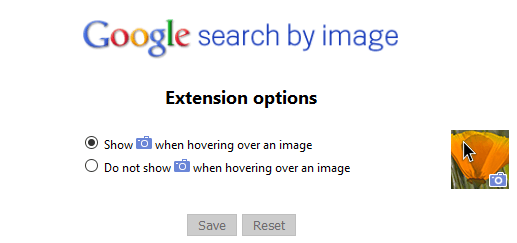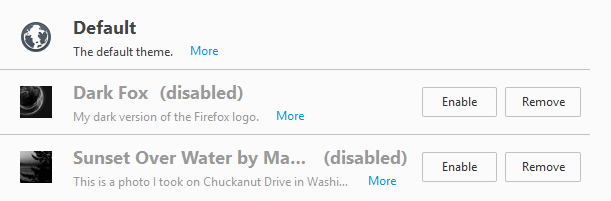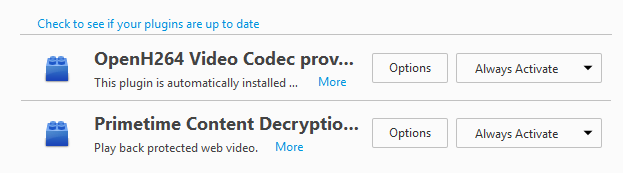Embora o uso do Firefox tenha diminuído nos últimos anos, ele ainda está em segundo lugar atrás do Google Chrome em termos de uso. A principal razão por trás disso é complementos. O Firefox pode ser personalizado de milhões de maneiras diferentes, algo que nenhum outro navegador pode replicar para esse nível.
Na linguagem do Firefox, os complementos podem consistir em várias coisas: extensões, temas, plugins, serviços, provedores de pesquisa, pacotes de idiomas, etc. Os complementos permitem que você altere o funcionamento do Firefox, amplie sua funcionalidade ou personalize a aparência do navegador.
Na versão mais recente do Firefox, os complementos são atualizados automaticamente , embora isso possa ser alterado nas configurações. Além disso, os add-ons instalados a partir da página de Complementos do navegador Firefox foram todos aprovados pela Mozilla e devem ser seguros para uso. Você também pode baixar complementos de sites de terceiros e instalá-los manualmente, mas esses complementos não são verificados pelo Mozilla.
Como encontrar complementos
Vamos começar encontrando alguns complementos para instalar no Firefox. Há duas maneiras de fazer isso: pelo próprio navegador da Web ou pelo site da galeria de Complementos do Firefox. Para o primeiro método, clique no ícone de configurações na extrema direita (três linhas horizontais) e, em seguida, clique em Complementos.
Isto irá abrir outra aba onde você pode encontrar e gerenciar complementos, extensões, temas, plugins, etc. Se você já sabe o que está procurando, você pode simplesmente procurar o add-on no box no topo.
Para instalar um complemento, basta clicar no botão Instalar. Alguns add-ons exigirão um reinício do navegador e outros não. Por algum motivo, somente a galeria do site mostra quais complementos não exigem reinicialização.
A segunda maneira de encontrar ons é visitar o Site de complementos da Mozilla. Eu gosto dessa interface melhor porque você pode pesquisar por categorias, mais populares, mais votados, mais usuários, mais novos, etc.
Também é muito mais fácil encontrar temas e coleções na versão do site. Coleçõesé uma seção muito legal criada por usuários que agrupam vários complementos do Firefox relacionados a uma ideia ou conceito específico.
Por exemplo, você pode instalar o Colecção Desk de Referência, que instalará o ScrapBook, o Merriam-Webster e o Memonic Web Clipper juntos. Se você é um desenvolvedor da Web, o Caixa de ferramentas do desenvolvedor da web tem 12 complementos perfeitos para solução de problemas, edição e depuração de projetos da Web.
Agora que você instalou alguns complementos e temas, vamos falar sobre como podemos gerenciá-los.
Gerenciando Complementos
A primeira coisa que você pode notar depois de instalar um complemento é um novo ícone na barra de ferramentas do Firefox . Aqui eu tenho um ícone AdBlock Plus e um ícone NoScript que foram adicionados automaticamente.
Ter os botões na barra de ferramentas me permite controlar as configurações para cada página que visito, faz sentido tê-los lá. Outros add-ons não necessariamente adicionarão um botão à sua barra de ferramentas. Você pode personalizar o que aparece na barra de ferramentas clicando no ícone de configurações e, em seguida, clicando em Personalizarna parte inferior.
Isso abrirá uma nova guia que permitirá a personalização do Firefox. À esquerda, há uma seção chamada Ferramentas e recursos adicionais, que é basicamente todas as opções disponíveis atualmente para você adicionar à barra de ferramentas ou ao menu de configurações à direita.
Basta arrastar e soltar itens conforme desejado. Se houver outros botões disponíveis para os complementos que você instalou, esses botões extras aparecerão na seção da esquerda.
Agora vamos voltar para a página de complementos com a qual começamos o começo do artigo. Agora você verá que, por padrão, a página se abre para a guia Extensõesem vez de Obter complementos.
No lado direito, você verá todos os plugins instalados no momento. No topo, você verá um ícone de roda dentada, que permitirá que você verifique manualmente a atualização de complemento, instale um complemento de um arquivo ou desative atualizações automáticas de complementos. Se você quiser atualizar manualmente seus complementos, basta desmarcar a caixa apropriada.
Quanto aos próprios add-ons, você tem algumas opções. Você pode remover o plugin, que irá desinstalá-lo completamente. Você também pode desativar um plug-in, que desativará a funcionalidade, mas mantê-lo instalado no Firefox.
Por último, o botão Opçõesé específico para cada complemento e permite para definir as configurações incluídas pelo desenvolvedor. Por exemplo, as opções de Busca por imagem do complemento do Google permitem que você escolha se deseja ou não mostrar o ícone da câmera ao passar o mouse sobre uma imagem.
Isso é tudo o que você pode fazer com complementos. Se você clicar em Aparência, poderá alterar o tema do Firefox para qualquer outro tema que você tenha instalado.
Clique em no botão Ativarpara ativar um novo tema para o Firefox e o tema deve ser aplicado sem precisar reiniciar o navegador. Por fim, clique em Pluginspara gerenciar todos os plugins instalados. Por padrão, o Firefox tem os plug-ins OpenH264 Video Codece Primetime Content Decryptioninstalados para que você possa assistir ao YouTube, Netflix e outros vídeos on-line sem problemas!
No geral, o uso de complementos no Firefox é realmente fácil e pode adicionar um pouco de poder e personalização ao navegador. Se você já usa o Firefox, confira minha postagem em tornando o Firefox rápido novamente e configurações de ajustes em about: config. Se você tiver alguma dúvida, fique à vontade para comentar. Aproveite!